Как да изтрия цялата си лична информация от моето устройство?
Когато купувате или преминавате към ново устройство, е важно да нулирате и премахнете цялата лична информация от старото си устройство. Научете повече за това как можете да защитите личната си информация, като нулирате устройството си до фабричните настройки и изтриете всички данни.
Преди да приложите препоръките по-долу, не забравяйте да проверите дали софтуерът на вашето устройство и свързаните с него приложения са актуализирани до последната версия. За да актуализирате софтуера на мобилното си устройство, следвайте следните стъпки:
Стъпка 1. Отидете на Settings (Настройки) > Software update (Актуализация на софтуера).
Стъпка 2. Докоснете Download and install (Изтегляне и инсталиране).
Стъпка 3. Следвайте инструкциите на екрана.
Проверка 1. Архивирайте данните си преди нулиране с фабричните данни
Възстановяването на фабричните настройки на устройството ви премахва за постоянно всички ваши данни, които не може да бъдат възстановени. Важно е предварително да преместите всичките си данни на безопасно място. Опитайте да използвате Smart Switch, за да свържете вашето устройство към компютър и безопасно да архивирате данните си.
Какво е Smart Switch?
Smart Switch е компютърна програма, която архивира или прехвърля архивирани данни към нови или съществуващи устройства и прави удобно актуализирането на вашия софтуер до най-новата версия. Smart Switch е инсталиран по подразбиране в повечето модели Galaxy и може да бъде активиран, като навигирате до „Settings“ (Настройки) > „Accounts and backup“ (Акаунти и архивиране) > Smart Switch.
Стъпка 1. Изтеглете Smart Switch PC на вашия компютър. Щракнете тук, за да изтеглите Smart Switch PC.
Стъпка 2. След като завършите инсталацията, отворете програмата Smart Switch. С USB кабел свържете устройството и компютъра.
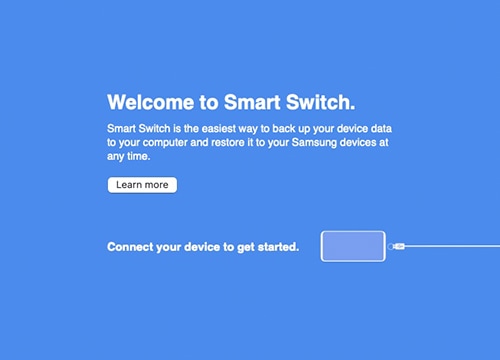
Стъпка 3. На вашето устройство изберете „Allow“ (Позволи) в изскачащото съобщение „Allow access to phone data?“(Позволяване достъп до данните на телефона?)

Стъпка 4. След като се свържете успешно, на компютъра ще се появи прозорец. Изберете „Backup“ (Архивиране) в долния ляв ъгъл на екрана.

Стъпка 5. След като проверите вашите архивирани файлове, изберете OK.
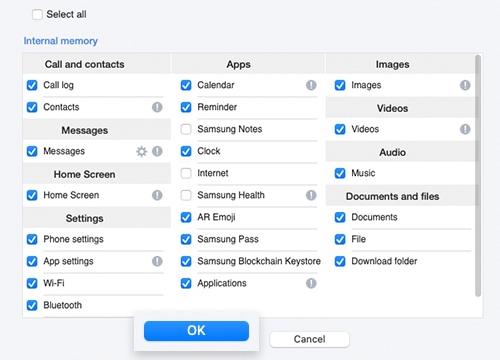
Стъпка 6. Вашият компютър автоматично ще стартира процеса на архивиране. В зависимост от размера на данните за архивиране това може да отнеме няколко минути. След като приключите, щракнете върху ОК.
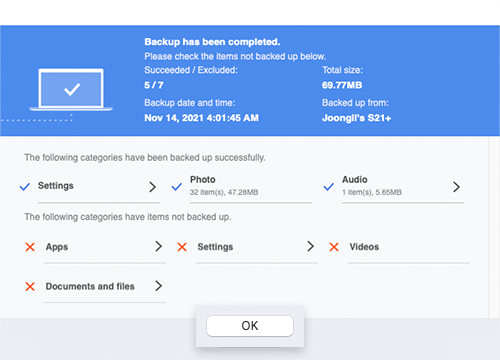
Забележка:
- Чрез Smart Switch могат да се прехвърлят контакти, бележка, съобщения, календар, скорошна история, съдържание, видеоклипове, музика, снимки, документи, приложения, информация за акаунта и настройки, аларма/час, информация за имейл акаунта, начален екран, настройки и т.н. Въпреки това скритите файлове и файловете, намиращи се в Secure Folder (Защитена папка), няма да бъдат прехвърлени.
За да прехвърлите скрити файлове или файлове в Secure Folder (Защитена папка), първо деактивирайте настройките за защита.
Проверка 2. Изтрийте акаунт в Google
Преди да нулирате устройството си, прекъснете връзката с акаунта в Google, свързан с вашето устройство. Ако възстановите фабричните настройки на устройството си, докато сте свързани с вашия акаунт в Google, устройството може да изисква удостоверяване с вашия акаунт в Google и парола.
Ако сте свързали няколко акаунта в Google, повторете следните стъпки по-долу, докато всички акаунти бъдат изтрити.


Проверка 3. Нулиране с фабричните данни от настройките
„Factory data reset“ (Нулиране с фабричните данни) от „Settings“ (Настройки) ще изтрие за постоянно всички данни, включително файлове и изтеглени приложения.


Забележка:
- „Factory data reset“ (Нулиране с фабричните данни) ще възстанови вашето устройство до фабричните настройки по подразбиране и може да изтрие или нулира вашите лични файлове, като изтегляния, тон на звънене, изображения, приложения, контакти и др., намиращи се във вашето вътрешно устройство за съхранение.
- За устройства, които поддържат външна памет, „Factory data reset“ (Нулиране с фабричните данни) няма да изтрие данните, записани на SD карта. Поради това, когато продавате или прехвърляте собствеността върху вашето устройство, не забравяйте да прекъснете връзката с акаунта си и да премахнете SD картата си. Можете да изтриете всички данни на вашата SD карта, като навигирате до „Settings“ (Настройки) > „Battery and device care“ (Грижа за батерията и устройството) > „Storage“ (Устройство за съхранение) > „SD card“ (SD карта) > „Format“ (Форматиране) > „Format SD card“ (Форматиране на SD карта).
Информация относно удостоверяването на FRP (Защита при нулиране с фабричните данни) след нулиране с фабричните данни
В съответствие с политиката за сигурност на Google, този екран се показва на устройства с FRP (Защита при нулиране с фабричните данни), въведена от Android 5.1 (Lollipop OS). Тази функция е активирана с цел да попречи на други да нулират и използват повторно загубени телефони и може да изисква удостоверяване на акаунта в Google в случаи, когато устройството е било нулирано или рестартирано чрез методи извън нормалното рестартиране или „Factory data reset“ (Нулиране с фабричните данни) в „Settings“ (Настройки).
Ако сте забравили паролата за акаунта си в Google, препоръчително е да посетите близкия сервизен център и да се консултирате с техник за отстраняване на неизправности.
Забележка: Снимките на екраните и менюто на устройството може да са различни в зависимост от модела на устройството и версията на софтуера.
Благодарим Ви за обратната връзка
Моля отговорете на всички въпроси.
















